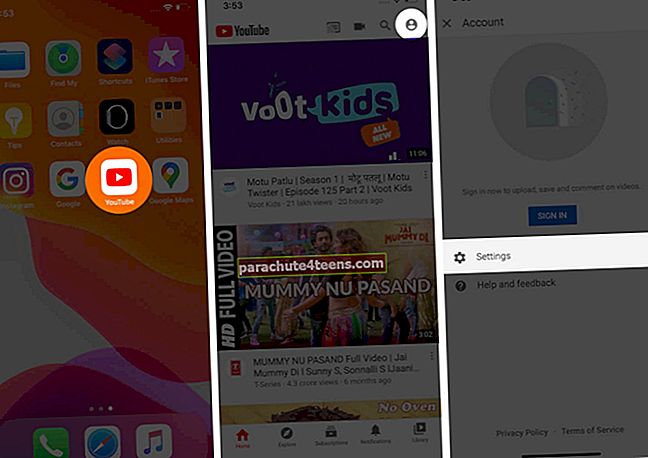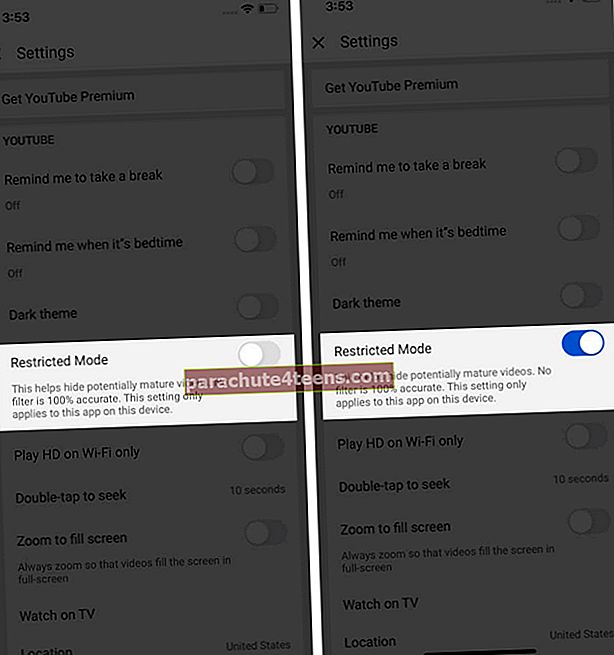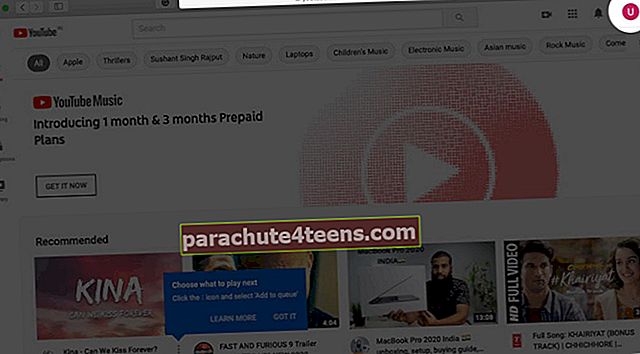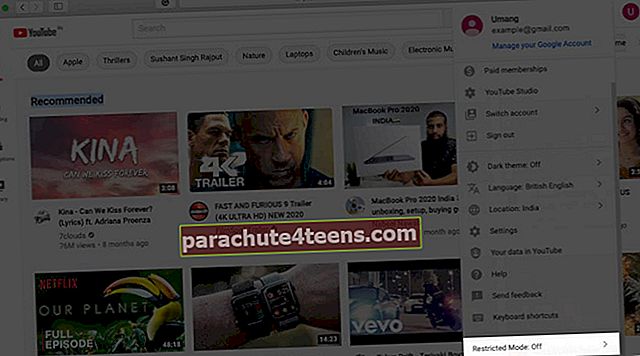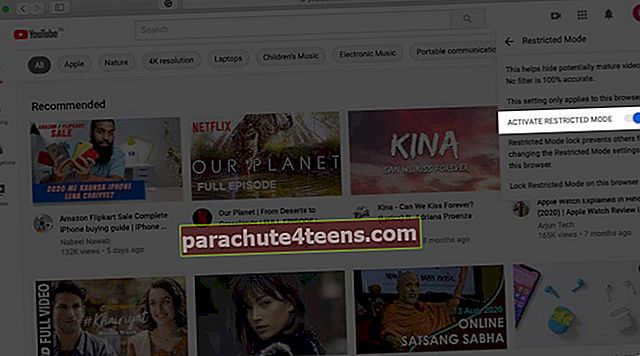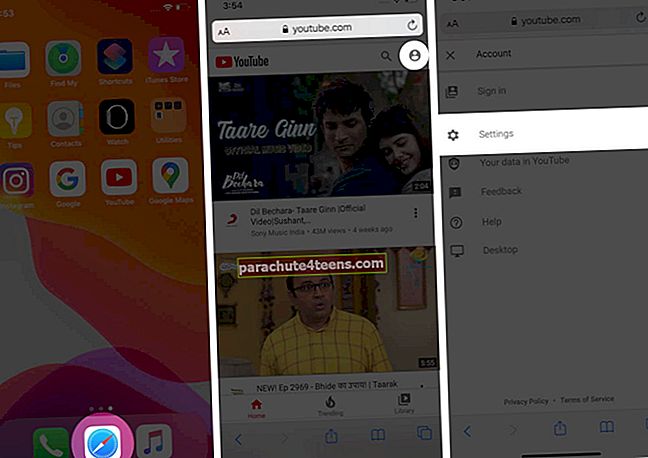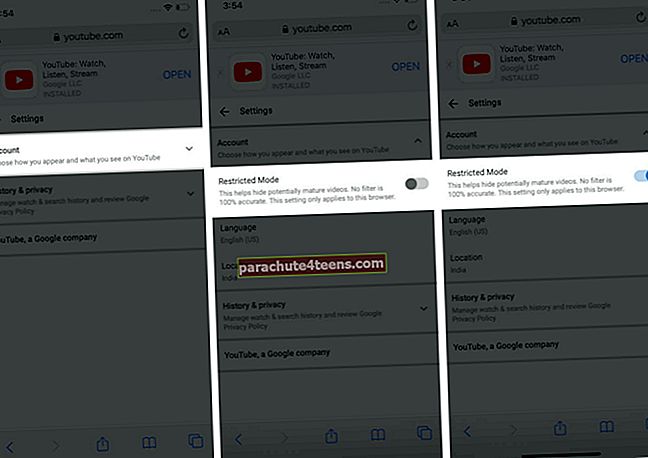Olipa kyse työpöydästäsi tai mobiililaitteestasi, ei väliä että käytät iPhonea tai Androidia, Youtube-videot ovat yksi suosituimmista verkkoviihdettä. Verkkovideoiden suoratoistotilassa on kuitenkin maailmanlaajuisesti rakastettu alusta, ja siinä on melkein kaikenlaisia videoita. Jotkut ihmiset saattavat löytää tietyntyyppistä sisältöä, joka on arkaluontoista tai häiritsevää. Jos sinäkin satut kokemaan tällaista kokemusta ja haluat välttää arkaluontoisia videoita, voit ota rajoitettu tila käyttöön tai poista se käytöstä YouTubessa.
- Rajoitetun tilan ottaminen käyttöön tai poistaminen käytöstä YouTubessa iPhonessa ja Androidissa
- Rajoitetun tilan kytkeminen päälle tai pois päältä YouTubessa tietokoneella
- YouTube-rajoitetun tilan ottaminen käyttöön tai poistaminen käytöstä mobiilisivustossa
Rajoitetun tilan ottaminen käyttöön tai poistaminen käytöstä YouTubessa iPhonessa ja Androidissa
- Avaa YouTube-sovellus laitteellasi ja napauta profiilin oikeassa yläkulmassa.
- Napauta asetukset -kuvaketta.
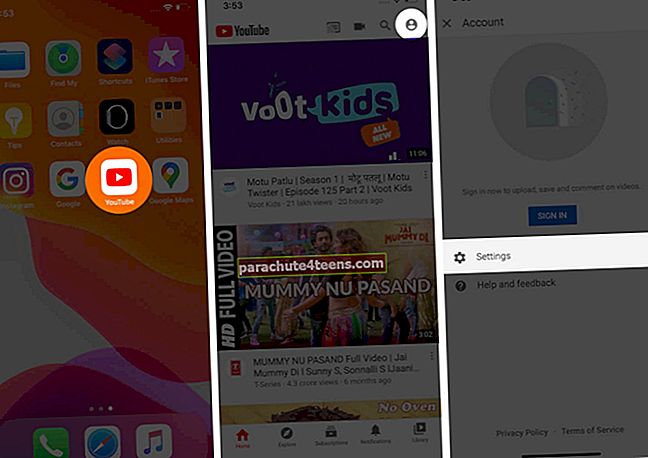
- Sillä aikaa iPhonen käyttäjätlöytää rajoitetun tilan samalta sivulta.
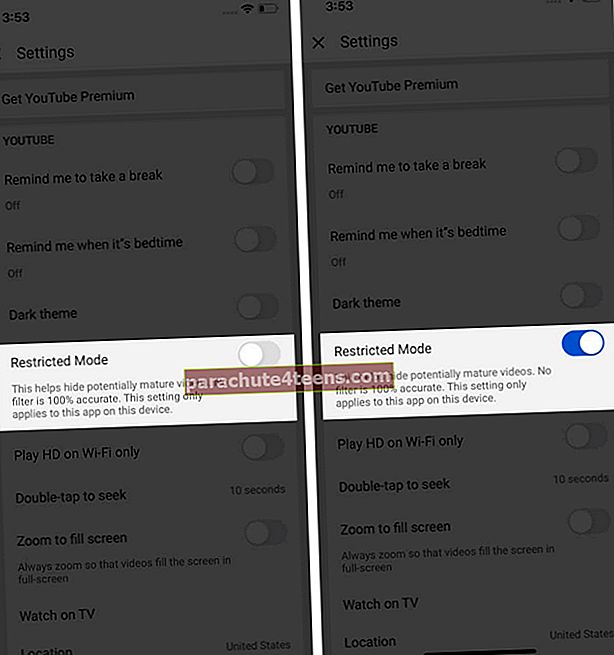
Sillä Android-käyttäjät, sinun on napautettava Kenraali ja sitten kytke rajoitettu tila päälle tai pois päältä.
Rajoitetun tilan ottaminen käyttöön tai poistaminen käytöstä YouTubessa tietokoneella
- Avaa YouTube-verkkosivu ja napsauta profiili sijaitsee oikeassa yläkulmassa.
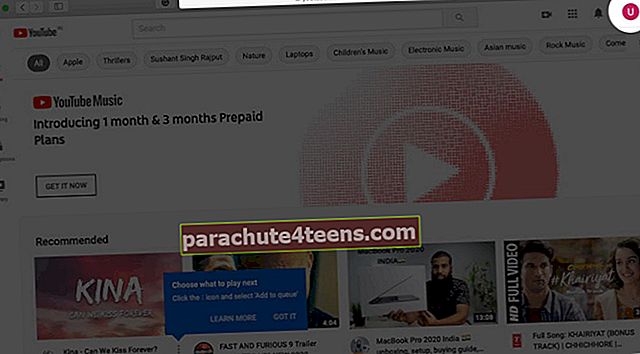
- Etsi ja napsauta Rajoitetun tilan välilehti vieritä alaspäin lipun alaosassa.
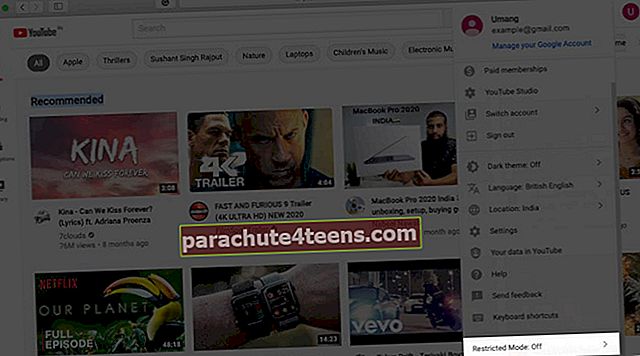
- Vaihda se päälle tai pois päältä.
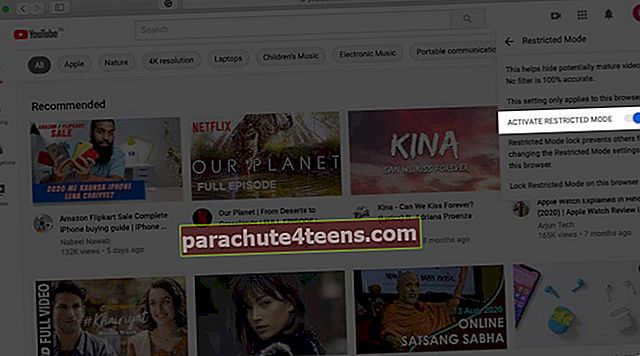
YouTuben rajoitetun tilan ottaminen käyttöön tai poistaminen käytöstä mobiilisivustossa
- Avata YouTube.com mobiiliselaimellasi. Ja napauta profiili sijaitsee oikeassa yläkulmassa.
- Etsi ja napauta asetukset.
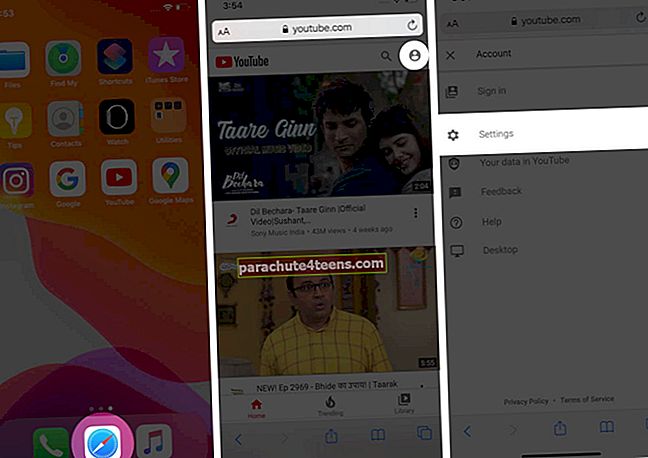
- Näpäytä Tili ja vaihda rajoitettu tila päälle tai pois päältä.
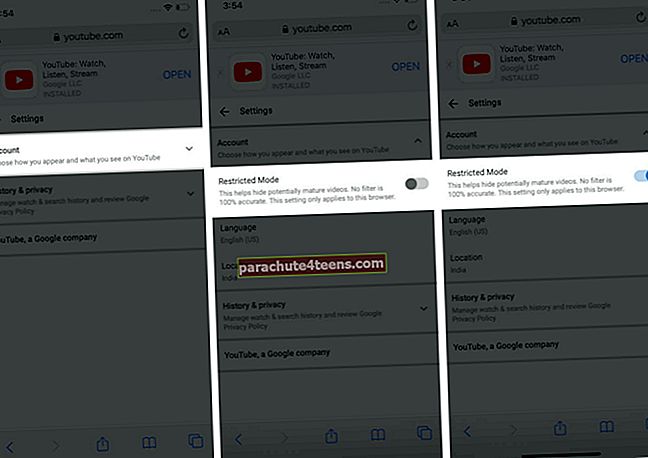
Videosi suoratoistokokemuksessa ei ole enää kaikenlaista aikuisille tarkoitettua sisältöä.
Kirjautua ulos
Vaikka tämän kirjoituksen tarkoituksena oli jakaa, kuinka voit ottaa käyttöön tai poistaa käytöstä YouTuben rajoitetun tilan, meillä on muita blogeja, jotka selittävät YouTube PiP -tilan, toistavat YouTube-videoita taustalla jne. Verkkosivustolla.
IGeeks Media on sitoutunut parantamaan ja helpottamaan mobiilikokemustasi kaikin mahdollisin tavoin. Olisimme iloisia, että saisit palautteesi jaetuista tiedoista, ja olisimme kunnia, jos voisimme vastata mihinkään muuhun kyselyyn. Voit vapaasti jakaa osasi kommenttiosassa.
Haluat lukea myös nämä viestit:
- Videoiden automaattisen toistamisen poistaminen käytöstä iPhonessa ja iPadissa
- Kuinka ottaa tumma tila käyttöön YouTubessa iPhonessa tai iPadissa
- Opas 4K- ja 1080p-videoiden lataamiseen YouTubeen
- Etkö voi toistaa YouTube-videoita iPhonessa ja tietokoneella?